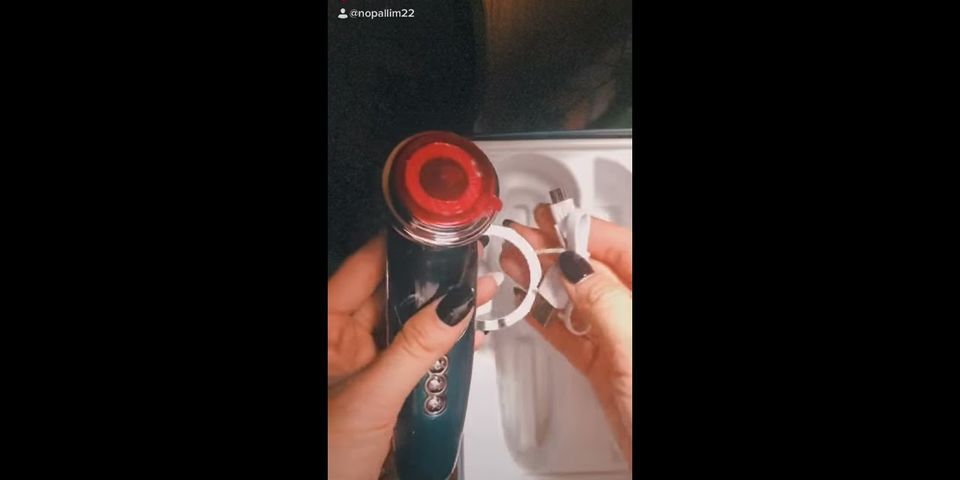Với những người dùng máy tính làm việc văn phòng thì việc kết nối máy in với máy tính là rất cần thiết để phục vụ nhu cầu in ấn tài liệu nhanh chóng. Tuy nhiên không phải ai cũng biết chính xác cách kết nối máy in và máy tính thế nào, đặc biệt trên hệ điều hành mới khu Win 10. Do vậy, bài viết dưới đây sẽ hướng dẫn bạn chi tiết cách kết nối máy in với máy tính Windows 10. Show
 Đối với những người chuyên làm công việc văn phòng thì việc sử dụng máy in là không thể thiếu. Đặc biệt, nếu do yêu cầu công việc thường xuyên di chuyển, bắt buộc người dùng phải liên tục thay đổi thiết bị máy in thì việc nắm rõ cách kết nối máy in và máy tính là rất cần thiết. Chi tiết cách cài đặt sẽ gồm 2 bước chính là kết nối máy in và cài đặt Driver cho máy in trên máy tính như sau: Cách kết nối máy in với máy tính Windows 10Người dùng có thể tiến hành cài đặt máy in với máy tính qua dây cáp kết nối hoặc qua mạng Wifi. Để xác nhận kết nối máy in và máy tính, người dùng cần vào mục Control Panel trên máy tính Win 10 rồi chọn mục Devices and Printers. Tại mục này hãy kiểm tra xem máy in muốn kết nối có được hiển thị trong phần này chưa. Nếu chưa, hãy thử kiểm tra lại máy in theo các bước sau: 1. Với máy in sử dụng kết nối WifiNếu thiết bị máy in có thể kết nối với máy tính Windows 10 qua Wifi thì bạn có thể tham khảo hướng dẫn dưới đây. Bước 1: Người dùng mở mục Start (Biểu tượng Windows) >> chọn mục Cài đặt >> Thiết bị >>Máy in và máy quét.  Bước 2: Chọn mục thiết bị Máy in và máy quét rồi đợi thiết bị quét các máy in gần đó rồi chọn tên máy in muốn kết nối và chọn mục Thêm thiết bị. 2. Với máy in kết nối qua cáp USBĐối với các thiết bị máy in kết nối với máy tính qua cáp USB, bạn có thể tham khảo cách kết nối như sau: Bước 1: Người dùng cần kết nối máy tính với thiết bị máy in bằng dây cáp USB, thường đi kèm thiết bị máy in từ khi xuất xưởng. Bước 2: Trên máy tính được kết nối bạn chọn Menu Start (biểu tượng Windows ở góc trái cuối màn hình). Tại đây bạn chọn mục Cài đặt >> Thiết bị >> chọn Máy in và máy quét.  Bước 3: Tìm trong danh sách thiết bị Máy in & Máy quét xem thiết bị máy in bạn muốn sử dụng được cài đặt hay chưa. Trường hợp nếu không thấy thiết bị của mình thì hãy chọn mục Thêm máy in hoặc máy quét tương ứng.  Bước 4: Đợi thiết bị hoàn tất do tìm máy in khả dụng tương thích, bạn chọn tên thiết bị rồi nhấn Thêm để hoàn tất kết nối. Cách cài đặt Driver máy in với máy tính Win 10Sau khi hoàn tất cách kết nối máy in với máy tính Win 10 bằng dây cáp bạn cần thiết lập cài đặt Driver cho máy theo các bước sau: Bước 1: Tìm xem model máy in cần dùng là gì, thường thông tin model sẽ được chi ở mặt trước hoặc sau máy, cùng với tên máy. Ví dụ: Máy in Canon 2900, Epson L805, HP 1020...  Bước 2: Sau khi biết được model máy bạn vào trang chủ của thương hiệu máy in để tải bản driver phù hợp về máy tính đang được kết nối. Bước 3: Trường hợp người dùng không nhớ rõ thương hiệu trang web máy in thì có thể tìm kiếm bằng cách gõ cấu trúc sau vào mục tìm kiếm trên Google: “Driver + tên máy in + số bit” - Ví dụ: Driver Epson L805 64bit. Số bit ở đây căn cứ vào số bit trên hệ điều hành máy tính của bạn. Thông thường máy tính sẽ có 2 phiên bản 32bit hoặc 64bit. Bước 4: Sau khi tải bản Driver về máy tính thành công, người dùng tiến hành giải nén file tải về và tìm kiếm file định dạng Setup.exe rồi nhấn đúp chuột trái vào file đó để tiến hành cài đặt. Nhấn chọn Yes hoặc Next cho khi hoàn thành cài đặt. Thông thường với máy tính Win 10 sẽ hỗ trợ cài đặt Driver luôn trong quá trình kết nối. Như vậy trên đây là những hướng dẫn cách kết nối máy in với máy tính Win 10 chi tiết. Người dùng có thể thử nghiệm và kiểm tra hoạt động của thiết bị bằng cách thử in một trang bất kỳ. Nếu không in được thì hãy thử kiểm tra thiết bị và tìm kiếm giải pháp khắc phục lỗi nhanh chóng.
Để phục vụ nhu cầu in ấn tài liệu, văn bản trong văn phòng thì máy in là thiết bị không thể thiếu. Vì vậy để thực hiện cài máy in kết nối với máy tính thì thông thường đây là công việc của các thợ kĩ thuật lắp đặt cho mình. Tuy nhiên một vài vấn đề mà bạn cần phải tự động cài đặt máy in cho máy tính của mình thì bài viết này sẽ hướng dẫn bạn các bước chi tiết để kết nối máy tính với máy in Canon 2900 một cách nhanh nhất và dễ dàng nhất. Cách kết nối với máy tính với máy in Canon 2900Trước khi cài đặt máy tính với máy in thì yêu cầu máy của bạn cần phải có kết nối Internet để cài đặt Driver của Máy in. Các hệ điều hành Windows đều có cách cài đặt giống nhau từ Windows 7, Windows 8, Windows 10,… Tiếp tục kiểm tra trên máy bạn đang sử dụng hệ điều hành bao nhiêu bit, Có 2 loại hệ điều hành Windows là Windows 32 bit hoặc Windows 64 bit. Để kiểm tra bạn click chuột phải vào My Computer > Properties sẽ xuất hiện bảng thông số Windows trên máy của mình.
Kết nối máy tính với máy in Canon 2900 thông qua cổng vật lý của máy inTrên máy in sẽ có 2 loại dây: một dây cable kết nối giữa máy in với máy tính và một dây nguồn để kết nối máy in với nguồn điện. Bạn sẽ tiến hành kết nối 2 dây này rất dễ dàng. 
Thiết lập driver máy in qua Internet hoặc CableBước 1: Tiến hành cài đặt Driver cho máy tính. Bạn lên Google Search theo từ khóa Driver Canon 2900 sau đó bấm vào được dẫn từ trang tải driver của Canon (Tương tự với các loại máy in khác bạn chỉ cần search driver + tên máy in sử dụng) Bước 2: Chọn đúng phiên bản bạn cần tải về Windows 32 bit hoặc Windows 64 bit và chọn Tải về đúng với phiên bản của mình. Các loại driver này đều phù hợp từ Windows 7 đến Windows 10 phổ biến hiện nay. Bước 3: Sau khi tải về bạn click đúp vào tệp để tiến hành cài đặt. Bấm Next tiếp tục để cài đặt Bước 4: Bước này máy in sẽ hỏi bạn kết nối Thông qua Cable USB hay sử dụng Internet. Nếu bạn chọn Internet thì chọn (1). Sử dụng Cable USB thì chọn (2) Quá trình nhận kết nối nữa máy in và máy tính thông qua USB. Bạn sử dụng cáp kết nối máy tính và máy in để driver kiểm tra tương thích và bắt đầu cài đặt. Lưu ý: Nếu máy in không tự động nhận biết kết nối kể cả khi đã cắm cáp, bạn vui lòng rút cáp khỏi máy in, sau đó tắt máy in, cắm lại cáp kết nối và khởi động lại quá trình. Nếu vẫn không được, bạn kiểm tra lại cáp kết nối.
Bước 5: Sau khi cài đặt xong thì tiến hành kiểm tra máy in đã hoạt động chưa
Trong trường hợp bạn đã cắm cable từ máy in và máy tính và nó tự cài đặt driver thì bạn không cần phải thực hiện các bước trên và tiến hành in tài liệu cho mình. Trên đây là cách cài đặt kết nối máy tính với máy in canon 2900 của bạn với các thao tác đơn giản, chúc các bạn cài đặt thành công.
|